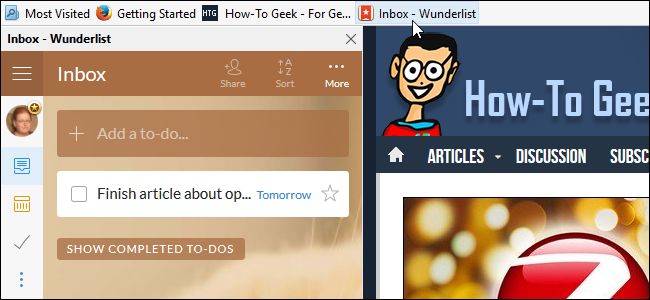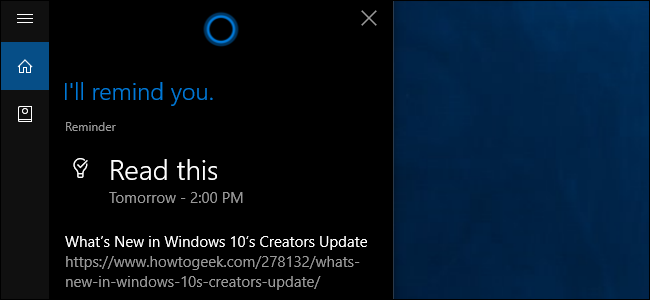Η Cortana σας επιτρέπει τώρα να δημιουργείτε και να διαχειρίζεστε λίστες με τη φωνή σας, και ακόμη και σας επιτρέπει να συνδεθείτε με Wunderlist αν θέλετε. Εδώ είναι πώς να το κάνουμε.
Η Cortana στα Windows 10 χρεώνεται ως προσωπικήβοηθός-όπως το Siri στις συσκευές Apple - και για να είστε σίγουροι, μπορείτε να κάνετε μερικά πολύ χρήσιμα πράγματα με αυτό. Μέχρι πρόσφατα, όμως, η Cortana δεν μπόρεσε να εκτελέσει μία από τις περισσότερες αποστολές που θα μπορούσατε να περιμένετε από προσωπικές λίστες βοηθών. Τώρα, η Cortana έχει προσθέσει αυτή την ικανότητα. Μπορείτε να κάνετε λίστες δεξιά στα Windows και μπορείτε ακόμη και να γαντζώσετε την Cortana μέχρι την Wunderlist, την δημοφιλή λίστα δημιουργώντας την εφαρμογή.
Πώς να δημιουργήσετε και να διαχειριστείτε βασικές λίστες με την Cortana
Μπορείτε να διαχειριστείτε τους καταλόγους στην Cortana χρησιμοποιώντας τρίαβασικές εντολές: δημιουργία, προσθήκη και εμφάνιση. Μπορείτε να το κάνετε πληκτρολογώντας στο πλαίσιο αναζήτησης της Cortana ή απλά χρησιμοποιώντας τη φωνή σας εάν το έχετε ρυθμίσει. Η χρήση της φωνής ιδιαίτερα κάνει τη διαχείριση των λιστών πολύ καλύτερο. Για παράδειγμα, μπορώ να γράψω ένα άρθρο σαν αυτό, να σκεφτώ κάτι που πρέπει να κάνω και να πω στην Cortana να την προσθέσει σε μια λίστα χωρίς να αφήνει ποτέ τη δουλειά μου.
Για να δημιουργήσετε μια νέα λίστα στην Cortana, θα χρησιμοποιήσετε την εντολή "create". Απλά πείτε στην Cortana τη δημιουργία της λίστας χρησιμοποιώντας την ακόλουθη σύνταξη:
create a list_name list
Για παράδειγμα, μπορείτε να πληκτρολογήσετε ή να λέτε "Δημιουργία λίστας ανάγνωσης". Μπορείτε να ονομάσετε τη λίστα ό, τι θέλετε, αλλά η Cortana απαντά καλύτερα αν χρησιμοποιείτε ονόματα λέξεων.

Για να προσθέσετε κάτι στη λίστα σας, χρησιμοποιήστε την εντολή "add" στην ακόλουθη σύνταξη:
add item_name to my list_name list
Για παράδειγμα, μπορείτε να πληκτρολογήσετε ή να λέτε κάτι όπως "Προσθήκη για να σκοτώσετε ένα Mockingbird στον κατάλογο ανάγνωσής μου".
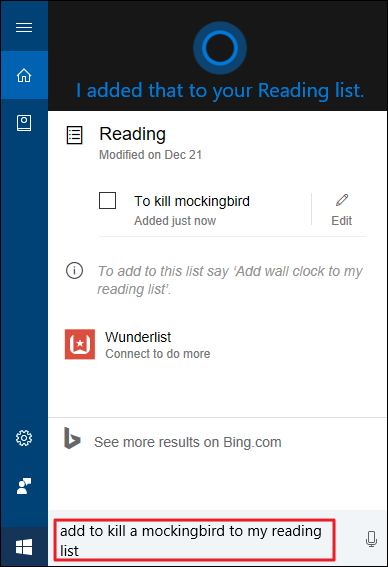
Μπορείτε επίσης να προβάλετε τη λίστα σας ανά πάσα στιγμή χρησιμοποιώντας την εντολή "εμφάνιση" στην ακόλουθη σύνταξη:
show my list_name list
Για παράδειγμα, μπορείτε να πληκτρολογήσετε ή να λέτε "Εμφάνιση της λίστας μου ανάγνωσης". Κατά την προβολή της λίστας ανάγνωσής σας, μπορείτε να επισημάνετε τα στοιχεία που έχουν ολοκληρωθεί για να τα καταργήσετε από τη λίστα.
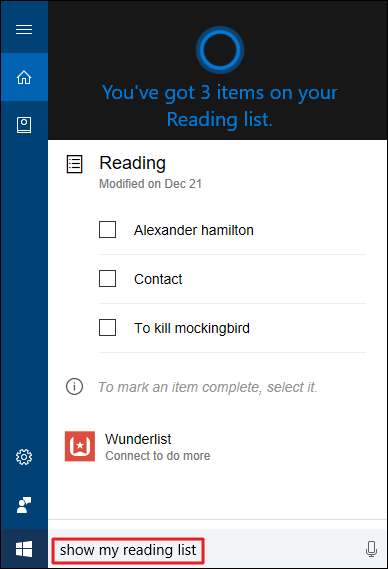
Μπορείτε επίσης να πείτε στην Cortana "Show me my lists" για να δείτε όλες τις λίστες σας ταυτόχρονα.
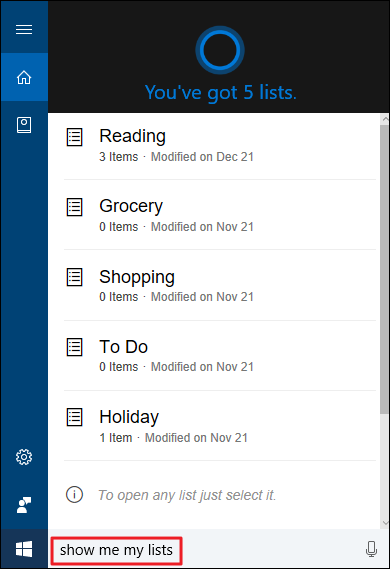
Δυστυχώς, οι λίστες της Cortana είναι αρκετά βασικές. Δεν μπορείτε να δείτε ολοκληρωμένα στοιχεία ή να ορίσετε ημερομηνίες υπενθύμισης, για παράδειγμα. Ευτυχώς, η Cortana σας επιτρέπει επίσης να συνδεθείτε στο Wunderlist εάν χρειάζεστε περισσότερα από τις λίστες σας.
Πώς να συνδέσετε την Cortana στο Wunderlist
Το Wunderlist είναι μια αρκετά πλήρης λίστα εφαρμογώναυτό είναι διαθέσιμο σε σχεδόν κάθε πλατφόρμα που μπορείτε να σκεφτείτε. Όταν συνδέετε την Cortana με την Wunderlist, θα εξακολουθείτε να διαχειρίζεστε λίστες στην Cortana με τον ίδιο ακριβώς τρόπο που περιγράψαμε προηγουμένως. Δεν παίρνετε πραγματικά νέες εντολές της Cortana. Τι θα συμβεί, όμως, είναι ότι οι λίστες που δημιουργείτε με τη Cortana θα συγχρονιστούν αυτόματα στη λίστα Wunderlist. Και οι αλλαγές που κάνετε σε αυτές τις λίστες στο Wunderlist θα συγχρονιστούν πίσω στην Cortana.
Αυτό σημαίνει ότι θα μπορείτε να προσθέσετε στοιχεία σε μια λίσταστον υπολογιστή σας χρησιμοποιώντας Cortana και στη συνέχεια να έχετε αυτή τη λίστα μαζί σας όπου κι αν πάτε. Θα μπορείτε επίσης να χρησιμοποιήσετε όλα τα επιπλέον εργαλεία Wunderlist σε αυτές τις λίστες, ενώ βρίσκεστε στην εφαρμογή Wunderlist.
Για να συνδέσετε την Cortana στο Wunderlist, πείτε στην Cortana "Show me my lists" και, στη συνέχεια, κάντε κλικ στον σύνδεσμο "Wunderlist".

Αφού συνδεθείτε στο Wunderlist, θα σας ζητηθεί να εξουσιοδοτήσετε την Cortana να αποκτήσει πρόσβαση στην Wunderlist.
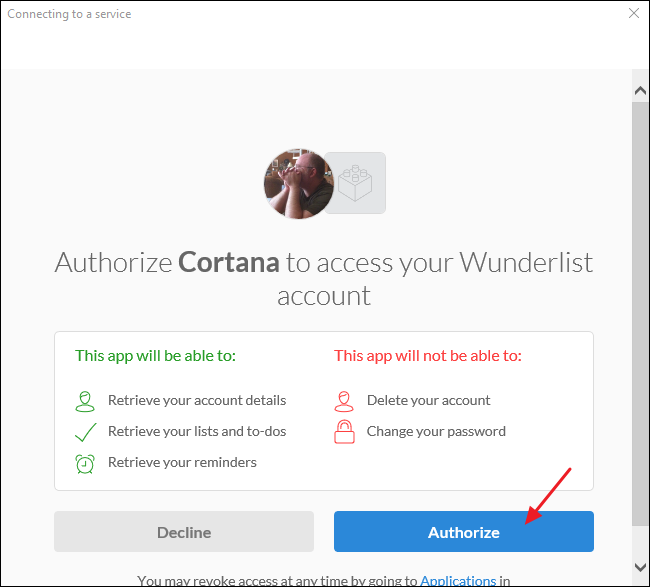
Στη συνέχεια, θα ερωτηθείτε αν θέλετε τα Windows να θυμούνται τα διαπιστευτήριά σας στο Wunderlist.

Όταν τελειώσετε με την Cortana και την Wunderlistοι λίστες σας θα πρέπει να συγχρονίζονται σωστά. Μπορείτε να συνεχίσετε τη χρήση της Cortana για να δημιουργήσετε λίστες με τον ίδιο τρόπο και να βασιστείτε στη δυνατότητα χρήσης τους σε οποιαδήποτε εφαρμογή Wunderlist.